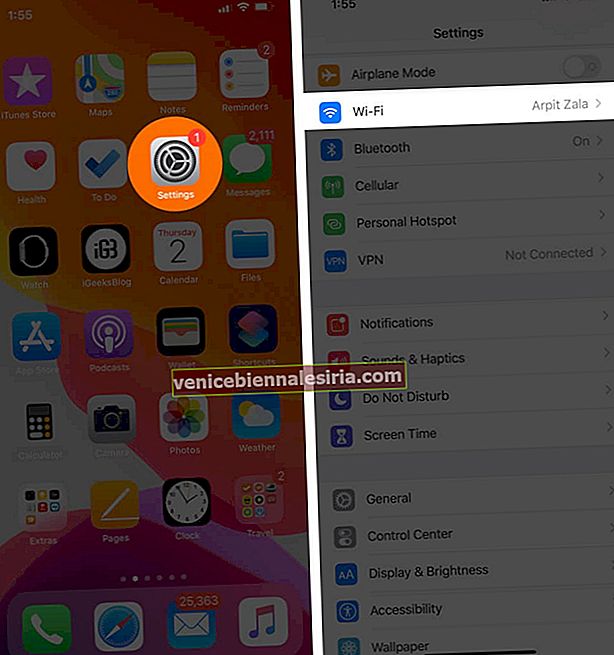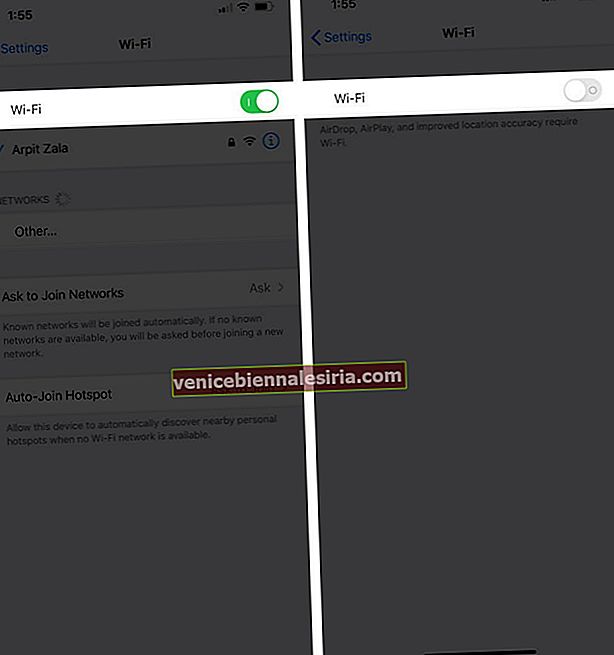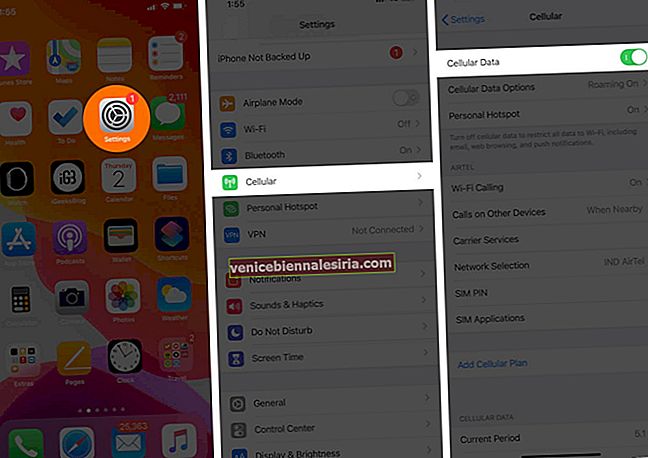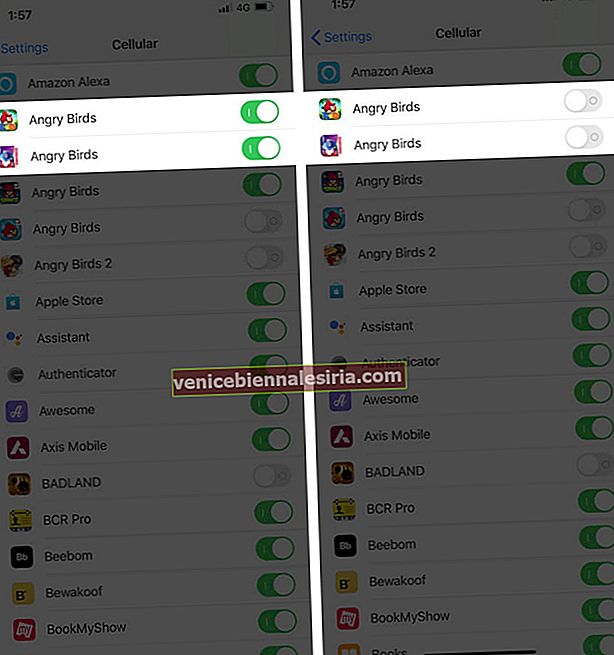Apple nu oferă o soluție implicită pentru a bloca reclame în aplicații și jocuri de pe iPhone. De asemenea, își modifică regulat politicile și încearcă să limiteze aplicațiile terță parte din blocarea anunțurilor la nivel de sistem în iOS 13. Dar nu vă faceți griji, deoarece aici sunt câteva modalități de a bloca în mod eficient anunțurile.
- Blocați anunțurile de joc prin dezactivarea datelor Wi-Fi și mobile
- Dezactivați Internetul pentru jocul special
- Utilizați AdGuard Pro pentru a bloca anunțurile din jocuri și aplicații
Metoda # 1. Blocați anunțurile de joc prin dezactivarea datelor Wi-Fi și mobile
Reclamele dintr-o aplicație se bazează pe o conexiune de date care urmează să fie difuzată. Fără o rețea de date, codul din aplicație nu poate prelua anunțurile și le poate afișa. Acest lucru duce la două situații interesante.
În primul rând, majoritatea aplicațiilor nu vor mai afișa anunțuri complet atunci când nu există o rețea de date. În al doilea rând, în unele cazuri, veți vedea un bloc mare de dreptunghi umplut / gol în locurile în care apare de obicei anunțul.
În general, acesta este un mod ușor și rapid de a bloca anunțurile din joc pe iPhone. Dezactivarea internetului pune, de asemenea, o pauză în notificările care vă împiedică jocul.
- Dezactivați datele Wi-Fi și mobile din Centrul de control. Sau deschideți aplicația Setări de pe iPhone și atingeți Wi-Fi. Opriți comutatorul. Acum, repetați același proces pentru datele mobile.

- Forțează ieșirea din joc (sau din aplicație). Pe iPhone cu Face-ID, glisați în sus din partea de jos a ecranului și țineți apăsat. Pe iPhone cu butonul de pornire, apăsați rapid de două ori pentru a vedea toate aplicațiile deschise. Acum, glisați cartea de joc în sus pentru a o închide cu forța.
- După câteva secunde, deschideți din nou jocul. Deoarece conectivitatea la internet este dezactivată, nu veți vedea anunțuri.
Acesta a fost un mod simplu de a dezactiva anunțurile dintr-un joc pe dispozitivele iOS. O altă metodă rapidă este să activați modul Avion pe iPhone. Pentru aceasta, puteți utiliza aplicația Setări sau Centrul de control.
Bineînțeles, urmând metodele de mai sus, veți fi, de asemenea, în afara grilei pe WhatsApp, Facebook, iMessage, Skype, Mail și chiar iCloud. Practic, orice aplicație care se bazează pe rețeaua de date este oprită temporar. În modul Avion, nu veți putea primi apeluri și mesaje text.
Deci, există o modalitate de a dezactiva conexiunea la internet doar pentru joc (sau pentru o anumită aplicație) și de a avea conectivitate la rețea pentru restul iPhone-ului? Ei bine, există o soluție.
Metoda # 2. Dezactivați Internetul pentru jocul special
Să presupunem că așteptați un apel sau un mesaj important și, între timp, doriți să jucați un joc fără reclame! Aici intervine această soluție inteligentă.
- Din Centrul de control sau din aplicația Setări și atingeți Wi-Fi.
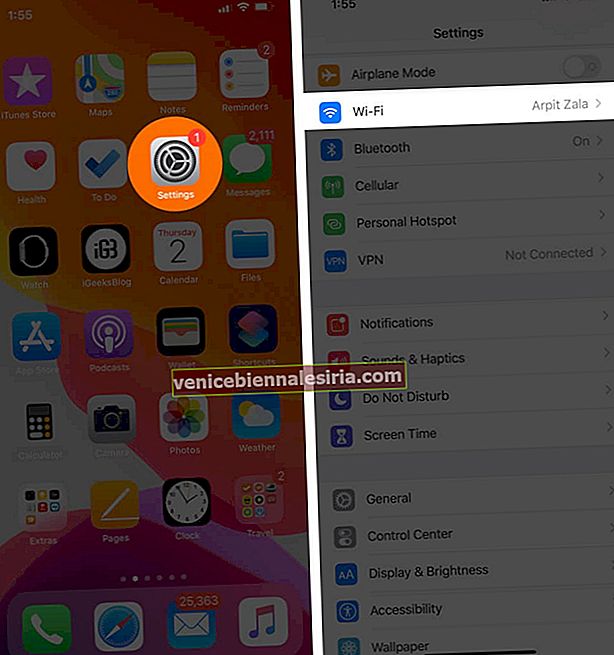
- Dezactivați comutatorul pentru Wi-Fi.
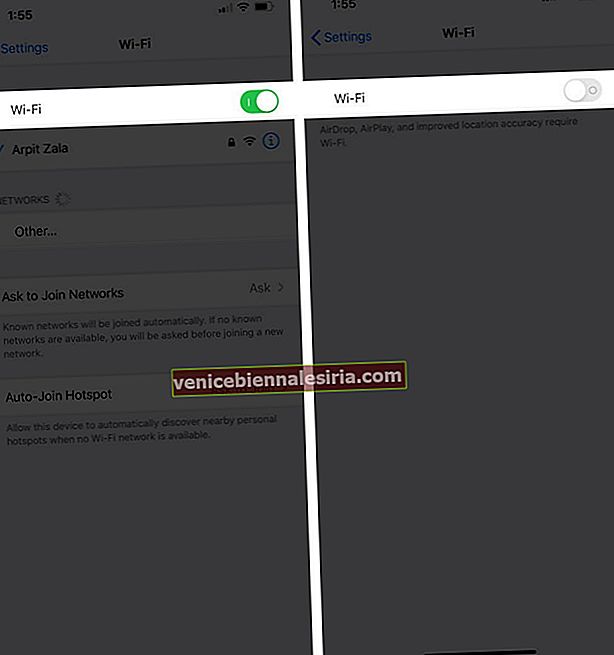
- Apoi, în aplicația Setări , atingeți Celular. Asigurați-vă că comutatorul pentru Date celulare este ACTIVAT.
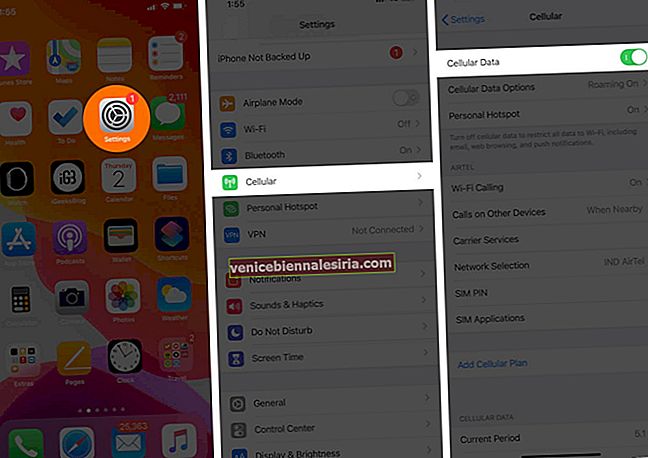
- Derulați în jos și în CELULAR DATE găsiți jocul (sau aplicația) respectivă. Dezactivați comutatorul pentru acest joc.
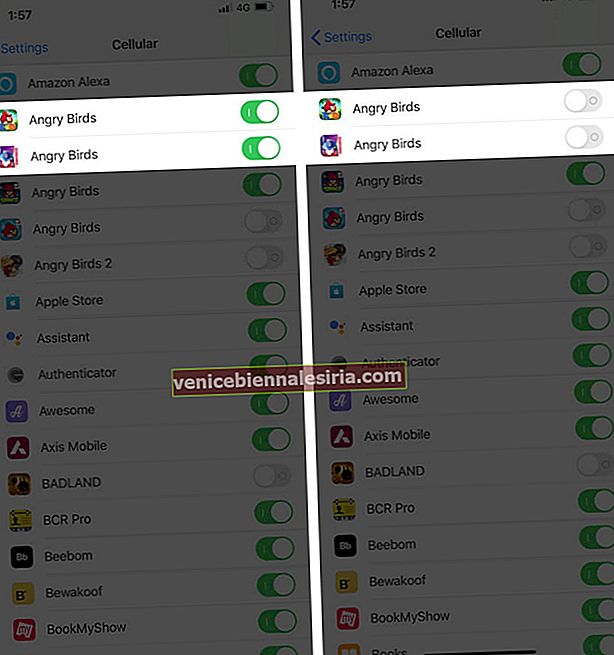
- Închide forțat aplicația de joc și relansează-o după câteva secunde.

Acum, când jucați acest joc, nu vor exista anunțuri , deoarece nu există Wi-Fi, iar conexiunea de date celulare pentru aplicația respectivă este OPRIT.
Restul aplicațiilor și serviciilor de pe iPhone-ul dvs. vor avea conectivitate la internet prin intermediul datelor mobile. Acest lucru nu asigură reclame în acel joc, ci funcționarea normală a telefonului, iMessage, notificări WhatsApp, e-mailuri etc.
Notă: este posibil să nu vedeți toate jocurile din pasul 3 de mai sus.
Metoda # 3. Utilizați AdGuard Pro pentru a bloca anunțurile din jocuri și aplicații
AdGuard este un adblocker popular și eficient pentru alte platforme. Acesta este blocajul meu publicitar la alegere pe Chrome. Cu toate acestea, a fost o plimbare accidentată pentru AdGurad pe iOS. Datorită liniilor directoare Apple, aceștia au văzut urcări și coborâșuri, până la un moment în care aplicația lor a fost eliminată din App Store timp de aproximativ un an! Dar, din 2019, s-a întors!
Versiunea gratuită a AdGuard limitează anunțurile și urmărirea numai în Safari. Dar versiunea Pro (1,99 dolari) pretinde că face mai mult decât atât și oferă blocarea anunțurilor la nivel de sistem pentru aplicații și jocuri.
Atât, prietene!
Se încheie ...
Puteți, de asemenea, să dați o lovitură aplicațiilor VPN care au blocare publicitară la nivel de sistem. Astfel de aplicații sunt comune pentru toate platformele, dar greu de găsit pentru iOS datorită politicilor stricte ale Apple App Store.
În cele din urmă, puteți da o lovitură Weblock și AdBlock. Acestea sunt aplicații cu plată, deci procedați după asigurarea personală. Uneori, aceste aplicații funcționează, dar cu modificări în ghidurile App Store, acestea încetează să mai funcționeze și pot fi chiar eliminate din magazin.
Deci, asigurați-vă că contactați dezvoltatorul aplicației și cumpărați aplicația numai după ce sunteți mulțumit. O modalitate rapidă de a ajunge la un dezvoltator de aplicații este să derulați descrierea aplicației și să atingeți Suport pentru aplicații. Vă va duce la site-ul oficial, de unde le puteți trimite prin e-mail.
Poate că vă place să citiți ...
- Cum să împiedicați oamenii să vă trimită mesaje în iOS 13
- Pași pentru a ști dacă sunt blocat pe WhatsApp
- Cum să blocați anumite site-uri web în Safari pe iPhone și iPad